휴대폰 거울 기능을 사용하기 위해서는 기본적인 전면 카메라를 사용해서 거울로써 활용하면 됩니다. 그냥 카메라 앱을 하면 되겠지만 자잘한 기능을 생각해 보면 핸드폰 거울 앱을 설치하는 것도 좋은 방법이 될 수 있습니다.
필자가 사용해 본 결과 여성분들이 화장을 위한 메이크업용 카메라로 사용하면 될 것 같고 앱에 따로 저장되는 것이 아니기 때문에 안전하게 사용하면 될 것 같습니다. 그럼 어떻게 휴대폰에 있는 거울 기능으로 화장할 때 사용할 수 있을지 한 번 볼까요?
거울 앱 설치하기
가장 먼저 해야 될 부분은 거울 앱을 설치하는 것입니다.
설치 방법에 대해서는 아이폰, 갤럭시폰 방식에 따라서 설명해놨으니 참고하시기 바랍니다.
갤럭시폰
- Play 스토어 앱을 실행합니다.
- 상단 검색 메뉴를 선택합니다.
- “거울 앱”이라고 입력합니다.
- 검색 결과에 나타나면 거울 앱을 설치합니다.
설치가 완료되면 거울 앱을 실행하면 됩니다.
아이폰
- App Store 앱을 실행합니다.
- 오른쪽 하단 검색 버튼을 선택합니다.
- “거울 앱”이라고 입력합니다.
- 검색 결과에 Mirror, 거울과 같은 결과가 나타나는지 확인합니다.
- 받기 버튼을 터치해서 설치를 진행합니다.
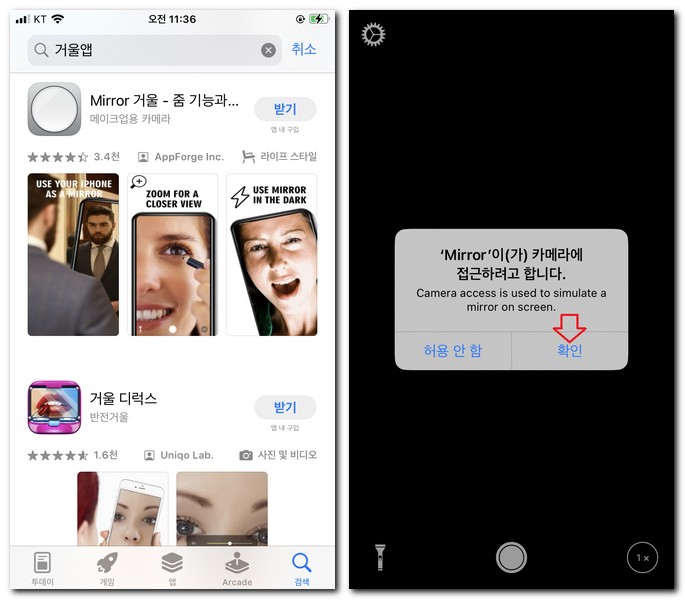
이렇게 모든 설치가 완료되었다면 거울 앱을 실행하도록 합니다.
카메라 접근 권한 허용하기
기본적으로 카메라 접근 권한에 대해서 허용을 해줄 필요가 있습니다.
그 이유는 앞서 설명한 내용처럼 전면 카메라를 활용해서 거울 기능을 활성화하는 방식이기 때문입니다.
사진과 같이 “‘Mirror’이 카메라에 접근하려고 합니다.”라는 메시지가 나타나면 “확인” 버튼을 터치합니다.
전면 카메라로 핸드폰 거울 기능 사용하기
앞서 거울 앱을 설치하였다면 거울 앱을 실행하도록 합니다.
바로 전면 카메라가 활성화되면 본인 모습이 핸드폰 화면에 나타나게 됩니다.
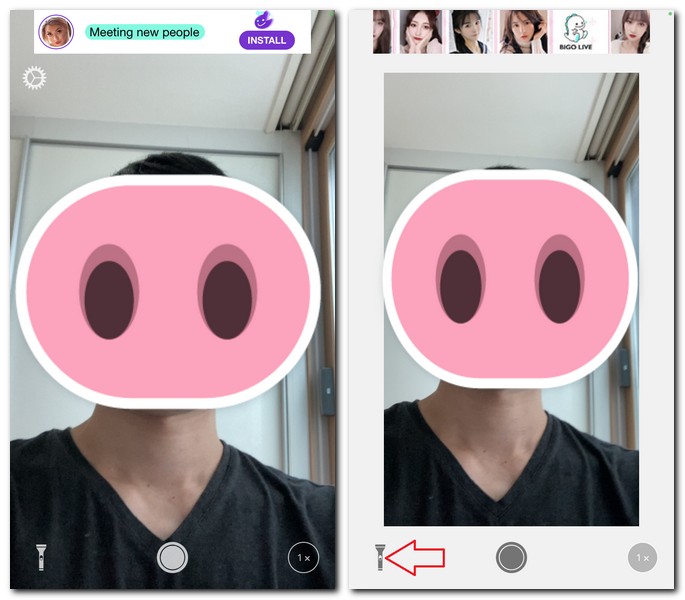
그 상태에서 핸드폰을 거치대에 올려놓고, 화장 메이크업 등을 해봅니다.
화장한 모습을 조금 더 밝게 해보고 싶다면 왼쪽 하단 손전등 모양의 아이콘을 터치합니다.
그럼 내 얼굴 주변이 밝아지면서 꼭 화장한 모습처럼 됩니다.
오른쪽 하단 1x, 2x, 4x 버튼은 카메라 확대 버튼입니다.
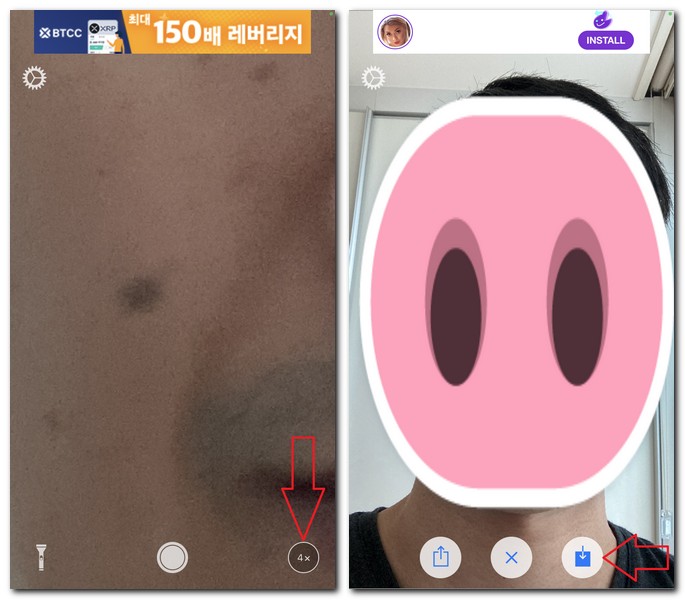
얼굴의 세부적인 부분과 잡티제거도 카메라를 통해서 할 수 있는데요, 메이크업을 통해서 쉽게 제거하면 됩니다.
화면 중앙 아래쪽에 보게 되면 촬영 버튼이 있습니다.
이 버튼은 카메라를 촬영하는 버튼이고, 촬영된 모습을 공유하거나 사진 앱으로 저장할 수 있습니다.
이처럼 전면 카메라를 활용하는 방식으로 거울 앱을 이용하면 됩니다.